
Internet Explorer (IE) ブラウザを使用している場合、Web ページを開くと自動的に Edge ブラウザにジャンプするという問題が発生する可能性があります。これはユーザーにとって不便であるか、個人のブラウザの設定と一致しない可能性があります。では、IE を開いたときにエッジへの自動ジャンプをキャンセルするにはどうすればよいでしょうか? いくつかの簡単な解決策を提供しました。次に、Internet Explorer が Edge にジャンプするのを防ぐ方法を紹介し、ブラウジング エクスペリエンスをより適切に制御するのに役立つ手順とヒントを示します。

方法 1: インターネット詳細オプション
1. まず、開きます。コントロール パネルで、[インターネット オプション] をクリックします。
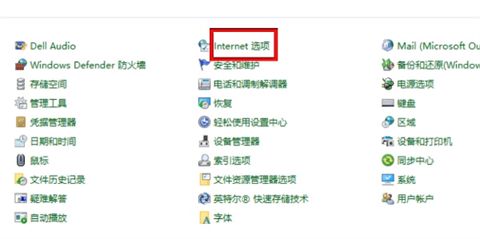
#2. インターネット オプション ページで、[詳細オプション] をクリックします。
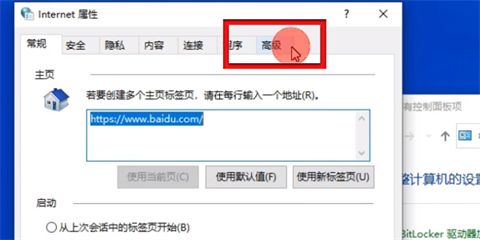
#3. 次に、ブラウジング チャネルで、[サードパーティのブラウザ拡張機能を有効にする] を探し、前のチェックをキャンセルします。
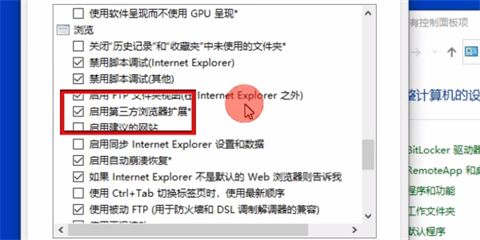
#4. 最後に、[確認] をクリックして IE ブラウザを開きますが、自動的に Edge ブラウザにジャンプすることはありません。
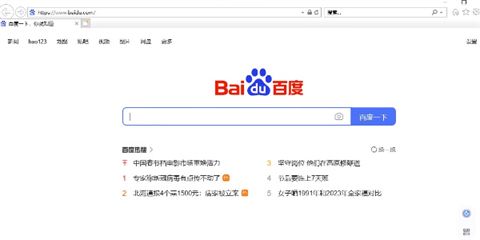
方法 2: デフォルトのブラウザを設定します
1. エッジ ブラウザにログインし、右上隅をクリックして...ドロップダウン設定オプション。
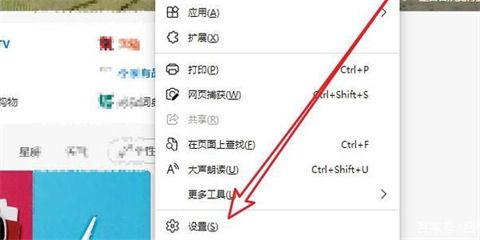
#2. 設定を入力したら、左側の列のデフォルトのブラウザをクリックします。
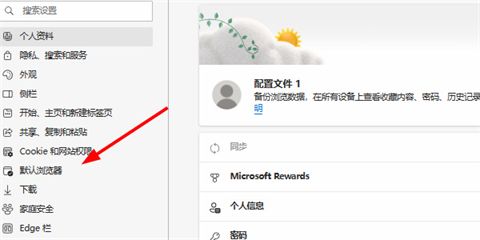
#3. 最後に、互換性で、IE モードでの Web サイトの再読み込みを許可しないチェックボックスをオンにして、IE ブラウザを再起動します。
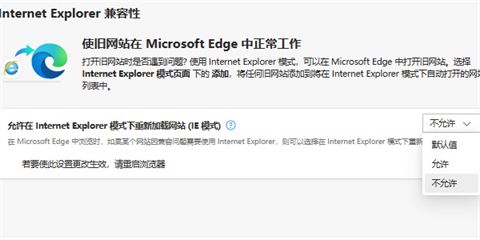
以上がIEの自動エッジジャンプを解除する方法の詳細内容です。詳細については、PHP 中国語 Web サイトの他の関連記事を参照してください。